Windows 운영체제는 사용자의 편의를 위해 다양한 기능과 도구를 제공합니다. 파일 탐색기, 제어판, 작업 관리자(링크 업데이트 예정), 레지스트리 편집기(링크 업데이트 예정 등 다양한 도구들이 그 예입니다. 이런 도구들은 일반적으로 메뉴를 통해 접근하거나, 특정 작업을 수행하는 데 필요한 도구로 자동으로 실행됩니다.
이처럼 Windows의 기능과 도구에 접근하는 방식은 다양하지만, 때로는 더 빠르고 간편한 방법이 필요할 때가 있습니다. 특히, 자주 사용하는 도구나 특정 기능에 빠르게 접근해야 할 때, 메뉴를 찾아 클릭하는 것은 번거로울 수 있습니다.
이럴 때 제격인 것이 실행 창입니다. 실행 창은 특정 프로그램, 폴더, 문서, 또는 인터넷 리소스를 열기 위한 간단하면서도 강력한 도구입니다. 이름에서 알 수 있듯이, 실행 창은 사용자가 특정 명령어를 입력하면 해당 명령어를 바로 실행하는 기능을 합니다.
실행 창은 사용자가 키보드를 통해 간편하게 명령을 입력하고 실행하여 시스템 및 프로그램에 빠르게 접근할 수 있는 유용한 도구로 활용됩니다.
Windows 실행 창이란
실행 창은 Windows 운영 체제에서 강력한 도구로, 사용자가 특정 프로그램, 파일, 디렉토리를 빠르게 열거나, 다양한 시스템 명령을 실행할 수 있는 기능을 제공합니다.
행 창은 사용자가 컴퓨터 시스템과 직접적으로 상호 작용하는 인터페이스로, 일반적인 GUI(Graphical User Interface)가 아닌 텍스트 기반 명령어를 통해 원하는 작업을 수행할 수 있습니다. 이를 통해 사용자는 시스템의 깊은 부분에 접근하거나, 복잡한 작업을 빠르게 수행할 수 있습니다.
실행 창은 윈도우의 고급 기능을 활용하거나, 개발자가 작업을 효율적으로 수행하는 데 도움을 줍니다. 예를 들어, regedit이라는 명령어를 실행 창에 입력하면, Windows 레지스트리에 직접 접근할 수 있습니다. 또한 cmd를 입력하면, 명령프롬프트Command Prompt를 열어 다양한 시스템 명령을 실행할 수 있습니다.
실행창의 구성
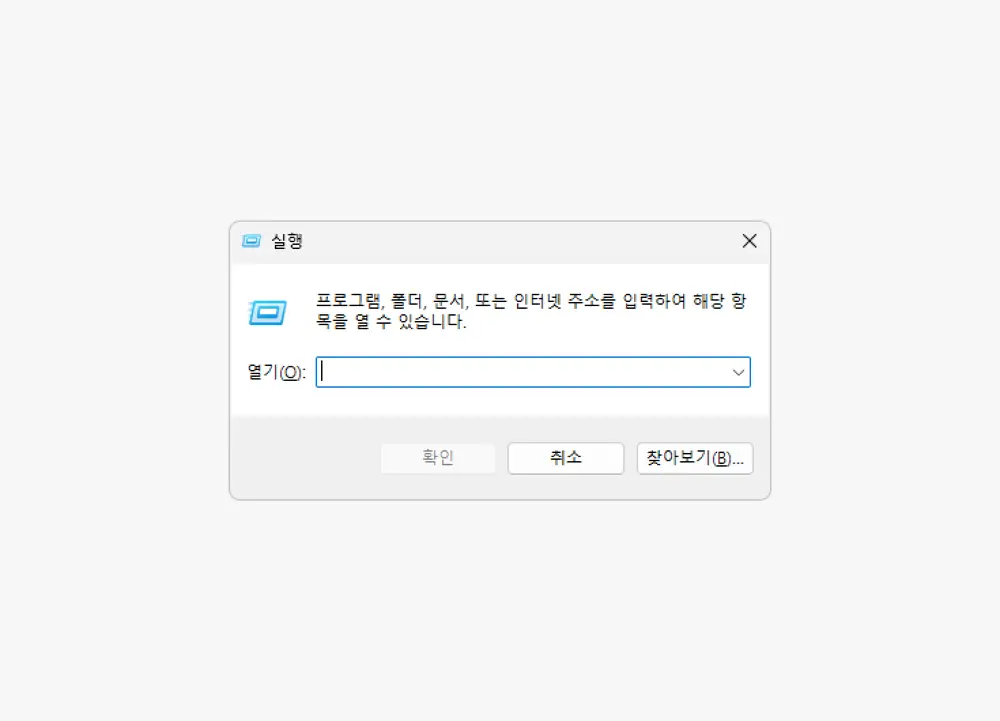
실행창은 위와 같이 작은 다이얼로그 박스(Dialog Box) 형태로 되어 있으며 기본적으로 다음의 구성 요소들을 포함합니다.
- 텍스트 필드: 이곳에는 실행하려는 프로그램의 이름, 파일의 경로, 폴더의 경로, 웹 사이트의 URL 등을 입력합니다. 입력한 내용은 추후에도 쉽게 접근할 수 있도록 내부적으로 저장됩니다.
- 버튼: 이 버튼을 클릭하면 열기 텍스트 필드에 입력한 내용에 따라 해당 프로그램을 실행하거나, 파일/폴더를 열거나, 웹 사이트로 이동합니다.
- 버튼: 이 버튼을 클릭하면 찾아보기라는 이름의 파일 탐색기 창이 열리고, 사용자는 파일 시스템을 탐색하여 실행하려는 파일이나 폴더를 직접 선택할 수 있습니다.
- 버튼: 이 버튼을 클릭하면 실행 도구를 닫습니다. 열기 텍스트 필드에 입력한 내용은 저장되지 않습니다.
실행창 주요 기능
Windows 실행 창은 사용자가 프로그램을 실행하거나, 파일/폴더를 열거나, 웹 사이트에 접속하거나, 시스템 정보를 확인하는 등의 다음과 같은 다양한 작업을 수행할 수 있습니다.
- 프로그램 실행: Windows 실행 창을 통해 사용자는 Windows에 설치된 프로그램을 실행할 수 있습니다. 예를 들어, notepad를 입력하면 메모장이, calc를 입력하면 계산기가 실행됩니다. 또한, 외부 프로그램이나 즉시 실행 파일(exe 파일 등)의 경로를 입력하여 해당 프로그램을 직접 실행할 수도 있습니다. 프로그램의 이름이나 경로를 정확히 알고 있다면, 이를 실행 창에 입력함으로써 빠르게 접근할 수 있습니다.
- 파일 열기: 실행 창은 사용자가 원하는 파일을 직접 열 수 있는 기능을 제공합니다. 특정 파일의 경로를 알고 있다면, 그 경로를 실행 창에 입력하여 해당 파일을 즉시 열 수 있습니다. 이를 통해 파일 탐색기를 열고 파일을 찾는 번거로움을 줄일 수 있습니다.
- 폴더 열기: 사용자는 실행 창을 통해 특정 폴더를 즉시 열 수 있습니다. 폴더의 경로를 실행 창에 입력하면, 해당 폴더가 파일 탐색기에서 바로 열립니다. 이를 통해 사용자는 원하는 폴더에 빠르게 접근할 수 있습니다.
- 웹 사이트 열기: 실행 창은 웹 브라우저를 통해 웹 사이트를 열 수 있는 기능도 제공합니다. 웹 사이트의 URL을 실행 창에 입력하면, 기본 웹 브라우저가 열리고 해당 웹 사이트로 이동합니다. 이 기능은 웹 브라우저를 직접 열고 URL을 입력하는 과정을 단축시켜줍니다.
- 시스템 정보 확인: 실행 창은 사용자가 시스템 정보를 확인하는 데에도 사용될 수 있습니다. 예를 들어, msinfo32를 입력하면 시스템 정보 창이 열리고, 하드웨어 사양, 소프트웨어 버전, 네트워크 연결 상태 등 다양한 시스템 정보를 확인할 수 있습니다. 이외에도 ipconfig(링크 업데이트 예정)를 통해 IP 주소를 확인하거나, ping을 통해 네트워크 연결 테스트를 수행하는 등의 작업도 가능합니다.